
Parcourir la timeline dans iMovie sur iPad
C’est dans la timeline iMovie que vous montez votre film : vous pouvez ajouter, organiser et élaguer vos clips vidéo.
Zoomer en avant ou en arrière
Pincez le centre de la timeline pour effectuer un zoom arrière et écartez les doigts pour effectuer un zoom avant.
Le zoom avant vous permet de voir chaque clip de la timeline de façon plus détaillée, ce qui peut faciliter l’élagage. Effectuer un zoom arrière vous permet d’afficher un plus grand nombre de clips sur la timeline, sans avoir à faire défiler.
Les zooms avant et arrière ne modifient pas la durée de vos clips ni de votre film.
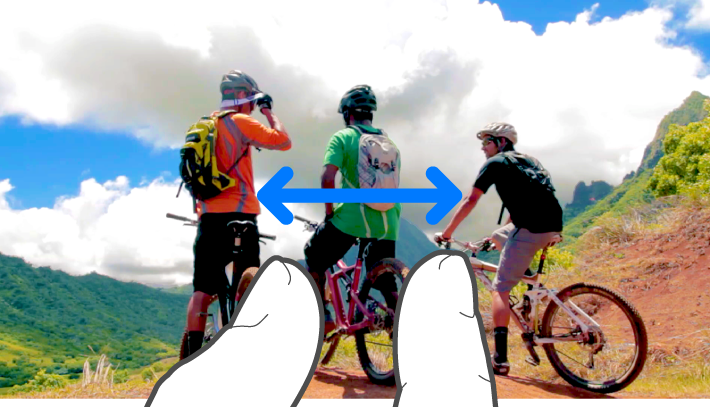
Naviguer rapidement vers le début ou la fin d’un projet
Pour positionner la tête de lecture au début de votre projet : Touchez l’extrémité gauche de la timeline, à l’endroit où la vidéo rencontre le bord de l’écran, et maintenez le doigt dessus.
Pour positionner la tête de lecture à la fin de votre projet : Touchez l’extrémité droite de la timeline, à l’endroit où la vidéo rencontre le bord de l’écran, et maintenez le doigt dessus.
Remarque : vous pouvez utiliser un clavier sans fil Apple pour naviguer rapidement dans votre projet. Consultez la rubrique Raccourcis clavier dans iMovie sur iPad.